Như bạn có thể biết, Microsoft đã vô hiệu hóa một số chính sách khi hoạt động trên các hệ thống Windows 10 Pro trong Bản cập nhật kỷ niệm.
Trong số những điều mà quản trị viên Windows 10 Pro không thể cấu hình được nữa là hành vi khóa màn hình, hay chính xác hơn là chính sách tắt màn hình khóa.
Mặc dù màn hình khóa có thể sử dụng trên một số hệ thống, nhưng đó chỉ là sự chậm trễ đối với những người khác không yêu cầu chức năng của nó và muốn đăng nhập được thực hiện nhanh nhất có thể.
Một lý do khác khiến người dùng Windows 10 có thể không muốn thấy màn hình khóa là vì Microsoft đã sử dụng nó để hiển thị quảng cáo (dưới dạng hình nền) trong quá khứ. Mặc dù vẫn có thể tắt quảng cáo màn hình khóa trong phiên bản Anniversary Update của Windows 10, nhưng việc vô hiệu hóa hoàn toàn màn hình khóa không thể thực hiện được nữa bằng Chính sách nhóm.
Tin tốt là, vẫn còn một phương pháp để tắt màn hình khóa trong phiên bản Windows 10 mới nhất (được phát hiện trên diễn đàn Khu phố Ba).
Vô hiệu hóa màn hình khóa Windows 10 (Cập nhật kỷ niệm)
Cập nhật : Phương pháp tốt hơn vô hiệu hóa hoàn toàn Màn hình khóa (cũng khi khởi động) (Cảm ơn Glen)
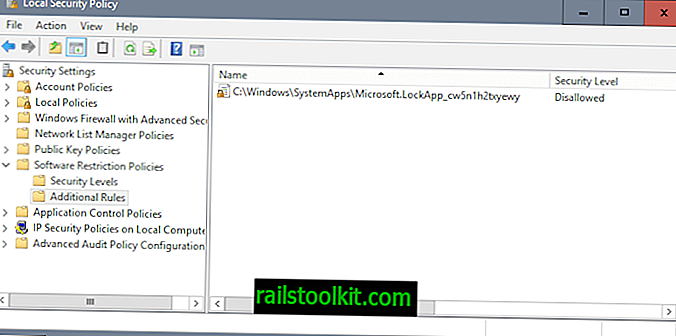
- Chạm vào phím Windows, nhập Chính sách bảo mật cục bộ và mở mục cùng tên.
- Chọn Chính sách hạn chế phần mềm> Quy tắc bổ sung.
- Nếu bạn không thấy menu, chọn Hành động> Chính sách hạn chế phần mềm mới để tạo nó.
- Nhấp chuột phải vào khung bên phải và chọn Quy tắc đường dẫn mới.
- Trong Đường dẫn, dán C: \ Windows \ SystemApps \ Microsoft.LockApp_cw5n1h2txyewy
- Đảm bảo mức bảo mật được đặt thành Không được phép.
- Nhấp vào ok.
Phương pháp cũ tiếp tục
Phương pháp bên dưới sử dụng tác vụ Windows để tắt màn hình khóa trong phiên bản Windows 10. mới nhất. Xin lưu ý rằng nó sẽ chỉ chăm sóc màn hình khóa khi bạn khóa máy tính, nhưng không khởi động.
Nó thêm một khóa vào Registry mà Windows dường như chỉ tôn vinh một lần. Đó là lý do tại sao một tác vụ cần được sử dụng và thêm khóa thủ công vào Sổ đăng ký sẽ không giúp sửa lỗi vĩnh viễn.
Bước 1: Mở Bộ lập lịch tác vụ Windows

Bước đầu tiên là mở Bộ lập lịch tác vụ Windows để thêm một tác vụ mới vào nó. Chạm vào phím Windows, nhập Trình lập lịch tác vụ và chọn mục nhập phù hợp từ kết quả.
Bước 2: Tạo tác vụ
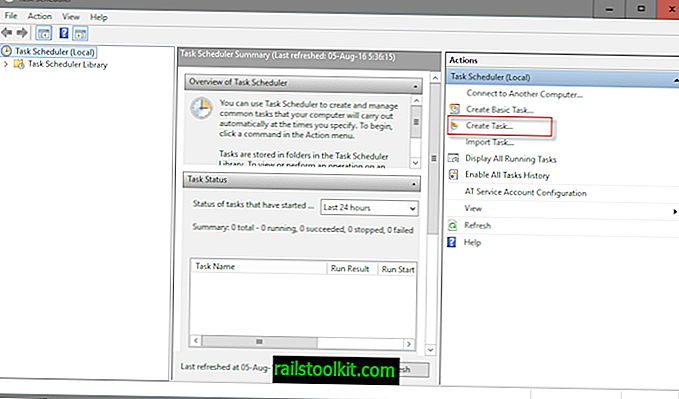
Nhấp vào Tạo tác vụ bên dưới Tác vụ trên thanh bên phải của giao diện Trình lập lịch tác vụ sau khi mở trên hệ thống.
Bước 3: Vô hiệu hóa màn hình khóa Windows 10: Tab chung
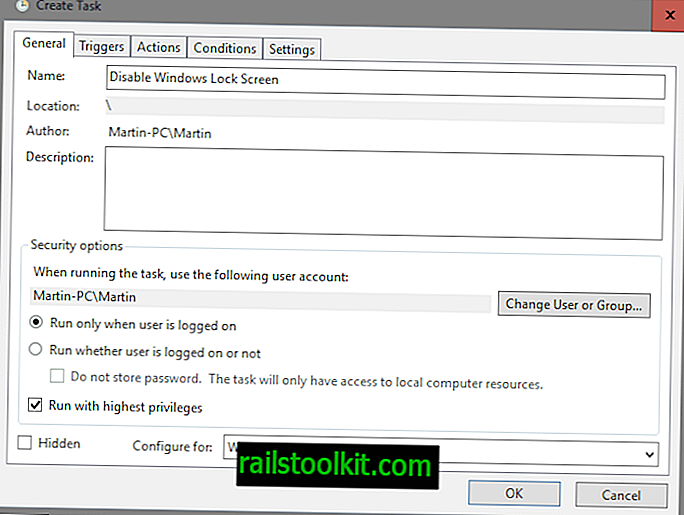
Tab đầu tiên mở ra là tab chung. Thực hiện các điều chỉnh sau đây về nó:
- Tên: Vô hiệu hóa màn hình Windows Lock.
- Kiểm tra "Chạy với đặc quyền cao nhất".
- Cấu hình cho: Windows 10.
Bước 4: Vô hiệu hóa màn hình khóa Windows 10: Tab Triggers
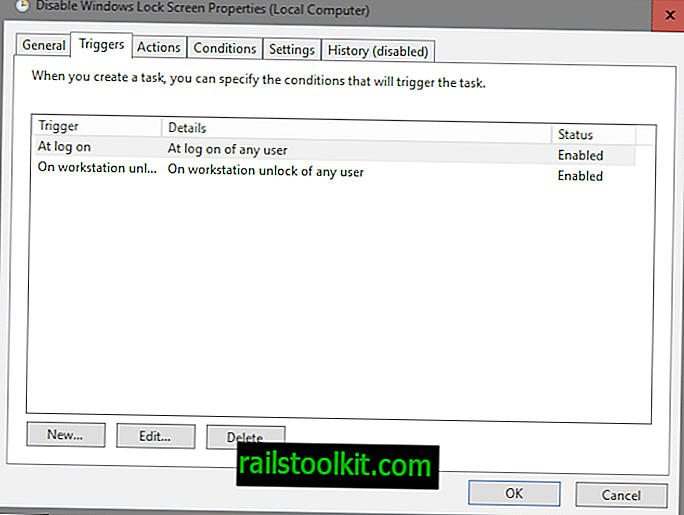
Thêm hai kích hoạt sau (lần lượt từng cái) bằng cách chuyển sang tab Triggers và nhấp vào nút mới.
Thay đổi duy nhất bạn cần thực hiện là chọn các tham số sau trong phần "bắt đầu nhiệm vụ". Để mọi thứ như cũ, và nhấn ổn để lưu cò.
- Kích hoạt đầu tiên: lúc đăng nhập
- Kích hoạt thứ hai: mở khóa máy trạm của bất kỳ người dùng nào
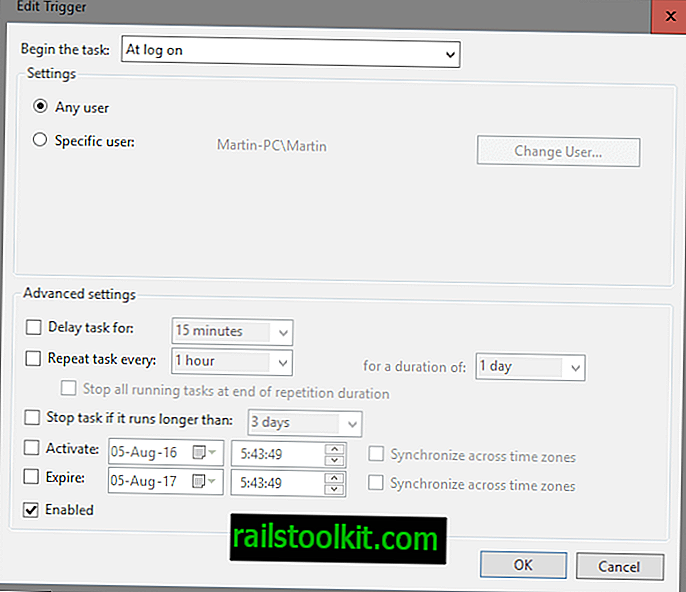
Bước 5: Thao tác
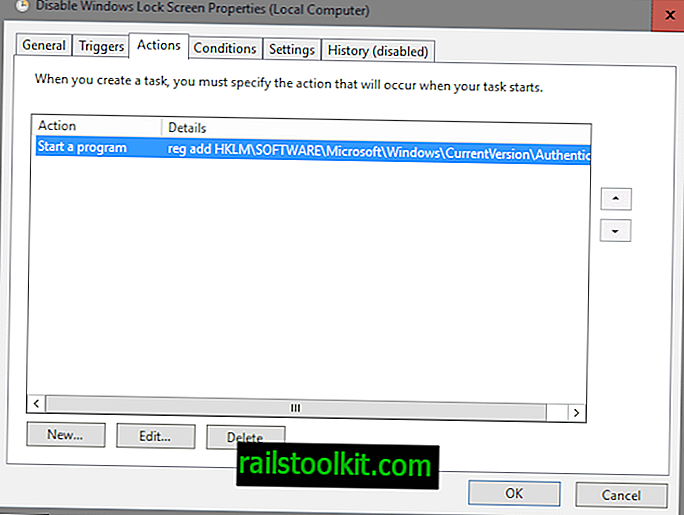
Mở tab Hành động và bấm vào nút mới ở đó.
Giữ "bắt đầu một chương trình" được chọn ở đó và thêm thông tin sau vào các trường cài đặt:
- Chương trình / kịch bản: reg
- Thêm đối số (tùy chọn): thêm HKLM \ SOFTWARE \ Microsoft \ Windows \ CurrentVersion \ xác thực \ LogonUI \ SessionData / t REG_DWORD / v AllowLockScreen / d 0 / f
Nhấn vào ok để lưu hành động mới.
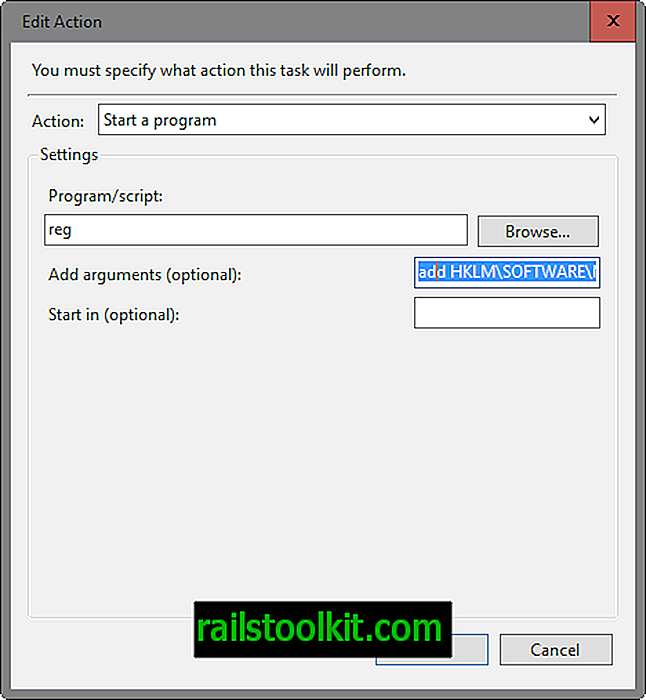
Kiểm tra
Khi bạn đã cấu hình và thêm tác vụ mới, bạn có thể muốn chạy thử nghiệm để đảm bảo nó hoạt động chính xác. Cách dễ nhất để làm như vậy là sử dụng Windows-L để khóa máy tính để bàn. Bạn cũng có thể khởi động lại PC nếu bạn muốn kiểm tra hành vi đó.
Bạn sẽ nhận thấy rằng màn hình khóa được bỏ qua tự động khi đăng nhập lại.
Cập nhật : Ghacks Reader Len White đã đăng một giải pháp trong các bình luận vô hiệu hóa hoàn toàn Windows 10 Lockscreen. Xin lưu ý rằng bản vá được xuất bản sẽ sửa đổi tệp C: \ Windows \ System32 \ LogonControll.dll. Chúng tôi khuyên bạn nên sao lưu tệp trước khi chạy trình vá để bạn có thể quay lại nếu cần.
Cập nhật : Kiểm tra công cụ này được liên kết trong các ý kiến. Nó sẽ làm mất đi màn hình khóa trên Windows 10.














